Как сделать DVD из MKV на Windows/Mac? 6 способов сделать это!
Несмотря на то, что MKV входит в число форматов, которые отличаются своим качеством и гибкостью, возможно, вам необходимо записать MKV на DVD по некоторым причинам. Возможно, вы хотите сохранить его в виде физических копий или иметь полную свободу просмотра субтитров, дорожек и глав. Независимо от причины, для преобразования MKV в DVD требуется идеальный инструмент! Таким образом, этот пост сегодня здесь, чтобы дать вам шесть лучших инструментов, которые помогут вам достичь актуальной задачи. Ныряйте прямо сейчас!
Список руководств
Инструмент 1: AnyRec DVD Creator Инструмент 2: Видеоконвертер Freemake Инструмент 3: AVStoDVD Инструмент 4: просмотр DVD-диска Инструмент 5: iDVD Инструмент 6: ImgBurn FAQs| Программного обеспечения | Платформа | Цена | Плюсы | Минусы |
| Создатель DVD AnyRec | Windows, Mac | $9.98 | • Иметь множество шаблонов меню DVD. • Высокая скорость горения. • Простые в использовании опции. | • Многие опции недоступны в бесплатной версии. |
| Freemake видео конвертер | Windows | $23.97 | • Поддержка предварительного просмотра и редактирования видео. • Конвертируйте более 30 форматов в DVD. • Обработка 40 часов видеоконтента. | • Невозможно редактировать шаблоны меню. • Выходные данные содержат водяной знак. |
| АВСтоДВД | Windows | Бесплатно | • Закройте внутренние части нескольких кодеров. • Разрешить вам выбирать программу, которая не будет создавать DVD-диски. | • Не имеют функций настройки. • Довольно сложно для новичков. |
| DVD фильм | Windows, Mac | Бесплатно | • Иметь параметры кодирования для оптимизации качества. • Распределяйте видео по заголовкам/главам.44 | • Прекратить обновление на долгие годы. • Опишите простую функцию создания DVD. |
| iDVD | Mac | Бесплатно | • Вам не придется долго учиться. • Возможности улучшаются с каждым обновлением. • Обеспечить плавный процесс горения. | • Поддержка только нескольких форматов файлов. • Процесс записи может заморозиться. |
| ImgBurn | Windows | Бесплатно | • Интерфейс полностью дружелюбный. • Регулярно получать обновления. | • Сложность в процессе установки. • Многого не хватает в режиме сборки. |
Инструмент 1: AnyRec DVD Creator
Успешно запишите все свои файлы на DVD, Blu-ray, файлы ISO и другие файлы с помощью Создатель DVD AnyRec. Эта программа для Windows и Mac поддерживает любые форматы, включая MKV. Помимо записи MKV на DVD, вы можете сделать его своим, персонализировав его с помощью шаблонов меню и используя инструменты встроенного редактора. Вы можете обрезать видео, добавить водяной знак, повернуть его и выполнить другие действия перед записью. В конце концов, вы не можете гарантировать ничего, кроме высококачественного DVD с видео MKV.
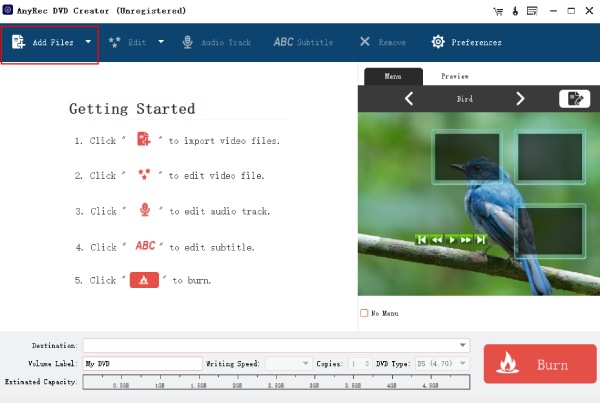

Создавайте DVD-диски с видео в MKV, MOV, MP4 и других популярных форматах.
Создавайте DVD-диски разных типов и дисков, включая DVD-R, DVD+R и т. д.
Настройте меню DVD, изменив рамку, текст, кнопку и положение.
Настраивайте дорожки, добавляйте субтитры и применяйте эффекты фильтров к созданным DVD-дискам.
100% Безопасный
100% Безопасный
Инструмент 2: Видеоконвертер Freemake
Бесплатное решение от Freemake видео конвертер может помочь вам преобразовать MKV в DVD на платформе Windows. Помимо поддержки множества видеоформатов, он имеет несколько настраиваемых шаблонов меню, идеально подходящих для разных случаев; в противном случае загрузите свое изображение, чтобы сделать его более персонализированным.
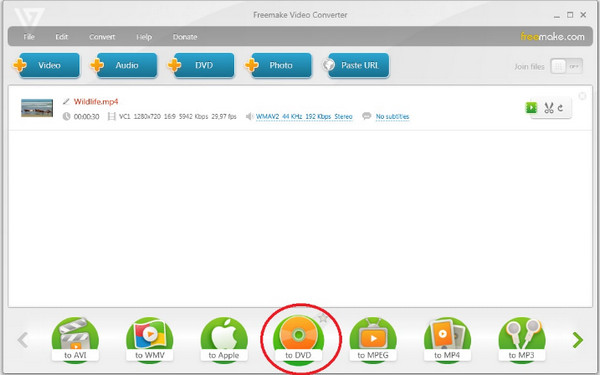
- Плюсы
- Имеют встроенный редактор и предварительный просмотр в реальном времени.
- Может записать 40 часов видеоконтента.
- Выполните преобразование 62 видеоформатов на диски.
- Минусы
- Невозможно изменить шаблоны меню.
- Водяные знаки встраиваются в выходные данные.
Инструмент 3: AVStoDVD
AVStoDVD — еще один идеальный выбор для записи MKV на DVD, поскольку он в основном предназначен для преобразования нескольких форматов в DVD-R или DVD+R. Он использует множество бесплатных программ для кодирования и создания изображений, таких как ImgBurn для создания ISO-образов и их записи, а также AviSynth для редактирования видео и аудио. Теперь вы можете объединить их все, чтобы получить полные результаты после записи MKV на DVD.
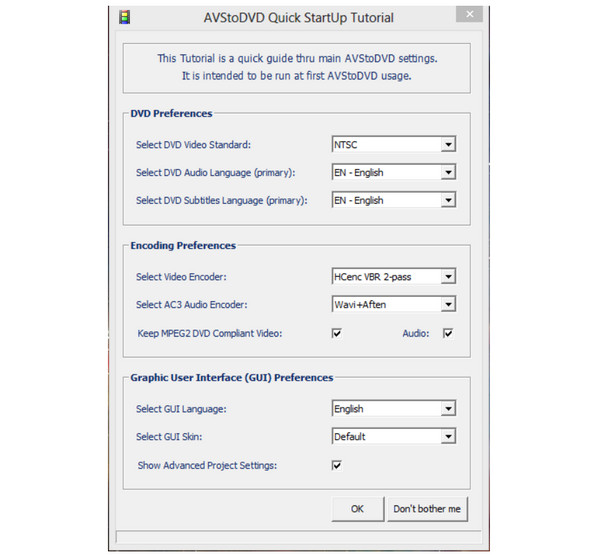
- Плюсы
- Имейте ряд внутренних энкодеров.
- Предлагайте отдельные возможности для создания DVD.
- Минусы
- Не предлагать никаких функций настройки.
- Для начала это довольно сложно.
Инструмент 4: просмотр DVD-диска
DVDFlick — именно такое программное обеспечение, обеспечивающее безопасный и совершенно бесплатный процесс преобразования MKV в DVD! Программа имеет основное меню настройки DVD и возможность загрузки субтитров, что делает ваш DVD более личным. Кроме того, он не только позволяет записывать MKV на DVD, но и поддерживает такие известные видеоформаты, как MP4, MOV, AVI, WebM и т. д.

- Плюсы
- Поддержка параметров кодирования для оптимизации качества.
- Разрешить пользователям упорядочивать видео по заголовкам и главам.
- Минусы
- Не получал обновлений уже много лет.
- Он предлагает только простую функцию создания DVD.
Инструмент 5: iDVD
Для пользователей Mac iDVD — это один из вариантов записи MKV на DVD. Это уникальное приложение позволяет спроектировать меню DVD, включая основное и разделы. Вы можете настроить шрифты, текстовые поля, стили кнопок и положение. Кроме того, он представляет собой вид карты, на котором вы можете увидеть ход меню вашего проекта.
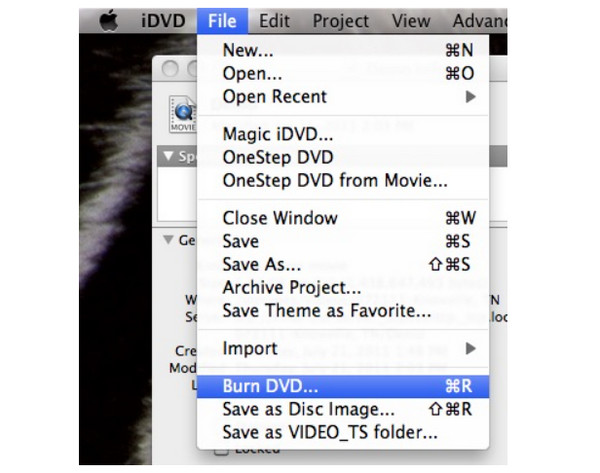
- Плюсы
- Никакой крутой кривой обучения не предлагается.
- Расширенные функции с каждым обновлением.
- Плавный процесс записи MKV на DVD.
- Минусы
- Поддерживаются только некоторые форматы файлов.
- Процесс загрузки может остановиться на полпути.
Инструмент 6: ImgBurn
Завершает список конвертеров MKV в DVD ImgBurn — это бесплатное устройство записи DVD, Blu-ray и компакт-дисков, которое поможет вам выполнить процедуру записи DVD с высоким разрешением. Раньше он был разработан как средство записи изображений, но со временем в нем появилось несколько вариантов записи, поэтому сегодня с его помощью вы можете записывать MKV на DVD!
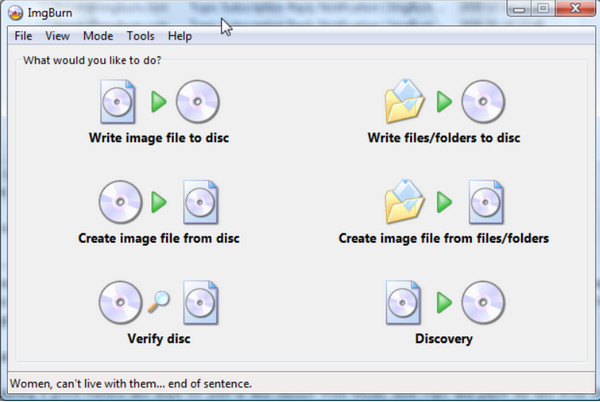
- Плюсы
- Дружественный пользовательский интерфейс без сложного опыта.
- Он регулярно обновляется для расширения функциональных возможностей.
- Минусы
- Трудности в процессе установки.
- Режим сборки нуждается в улучшении.
FAQs
-
Какие факторы следует учитывать при использовании конвертера MKV в DVD?
Вам следует обратить внимание на его поддержку видеоформатов, скорость записи, простоту использования и качество вывода. Также проверьте, предоставляет ли программа дополнительные функции, такие как предварительный просмотр в реальном времени, редактор, шаблон для меню и т. д.
-
Могу ли я использовать VLC для конвертации MKV в DVD?
Да. VLC не похож на те медиаплееры, которые предназначены только для воспроизведения различных видеофайлов; это проигрыватель, поддерживающий запись видео на DVD, а также базовое редактирование.
-
Можете ли вы воспроизводить содержимое файлов MKV на DVD-плеерах?
Нет. MKV — это контейнерный формат, поэтому его нельзя воспроизвести на DVD-плеерах. Но если вы хотите воспроизводить на нем контент MKV, вам необходимо записать MKV на диск. Или используйте программное обеспечение проигрывателя, поддерживающее видео MKV.
-
Какой формат идеален для записи на DVD?
Лучшим форматом для хранения видео и аудио является MPEG-2, поскольку он совместим с проигрывателями DVD и Blu-ray. Кроме того, его используют многие, например, телевизионные станции и другое оборудование.
-
Handbrake записывает MKV на DVD?
К сожалению нет. Среди вещей, которые Handbrake не может делать, — это объединять тонны видеоклипов и создавать диски DVD или Blu-ray.
Заключение
Хотя запись видео на DVD поначалу может оказаться сложной задачей, с помощью подходящего программного обеспечения вы можете с легкостью записать MKV на DVD! Рассмотрим шесть надежных конвертеров MKV в DVD, обсуждаемых в этом посте. Среди них предлагаемой программой будет Создатель DVD AnyRec для Windows и Mac. Помимо необходимых вам функций записи, вы можете получить некоторые дополнительные, такие как предварительный просмотр, быструю скорость записи MKV на DVD, редактор, шаблоны меню DVD и многое другое, что превысит ваши предпочтения. Попробуйте бесплатно!
100% Безопасный
100% Безопасный
